نحذف الملفات من أجهزة الكمبيوتر أو أجهزة اللاب توب الخاصة بنا لأننا لم نعد نحتاجها. في بعض الأحيان ، نحذف أيضًا بعض الأشياء الشخصية والبيانات الحساسة المتعلقة بالشئون المالية للشركة ووثائق العمل وغير ذلك حتى لا تكون عرضة لأي هجوم إلكتروني أو إساءة استخدام لها. ولكن هل يؤدي حذف و تنسيق البيانات إلى إزالتها من محرك الأقراص الصلبة إلى الأبد؟ لا!
اقرأ هذه المقالة للتعرف على ما يحدث لملفاتك عند تنظيف محرك الأقراص على النظام الخاص بك ، وأسباب إحتياجك إلى تنظيف محرك الأقراص وكيفية القيام بذلك.
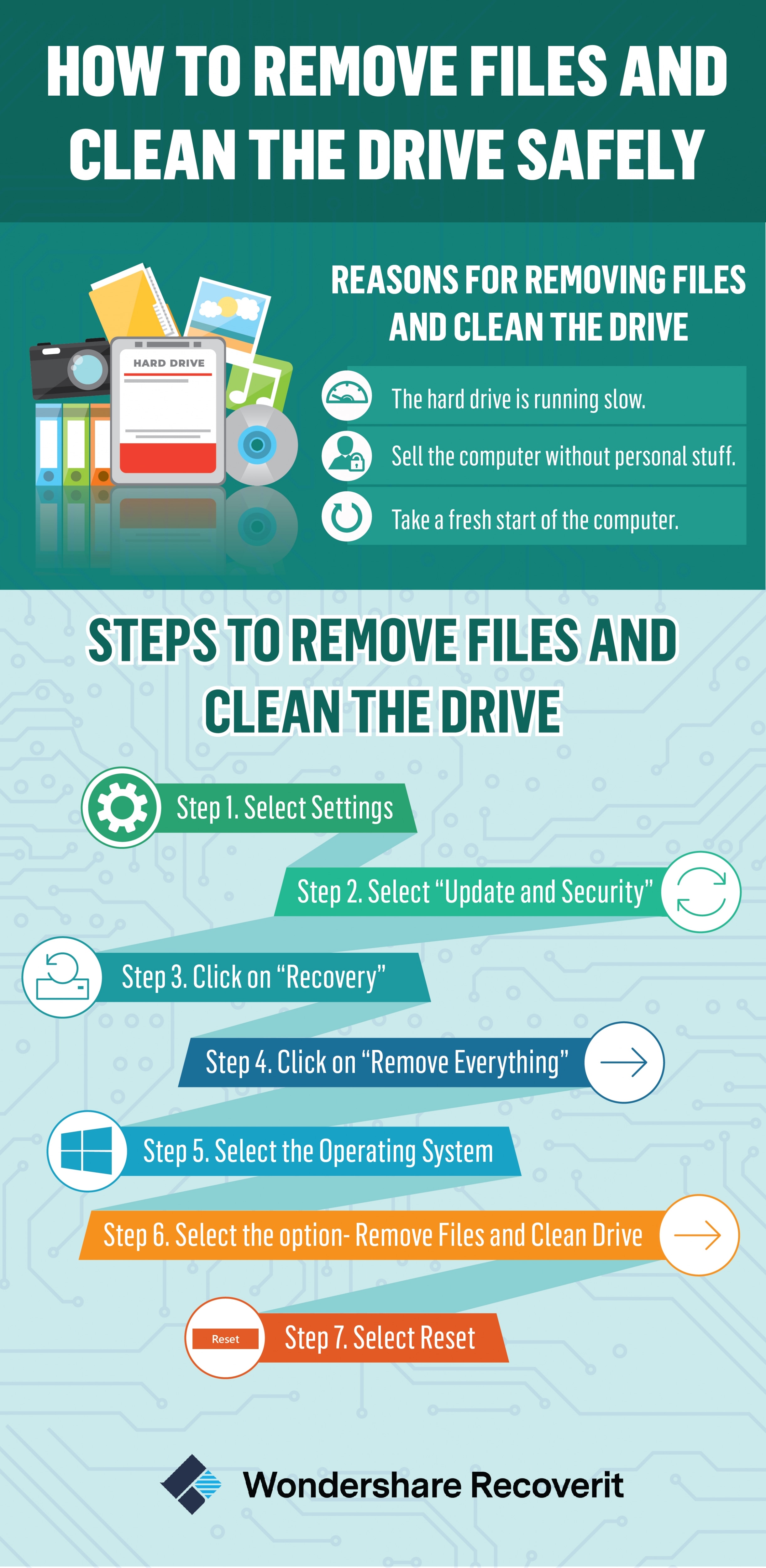
ماذا يحدث إذا قمت بتنظيف محرك الأقراص بالكامل؟
غالبًا ما تكون الملفات المحذوفة قابلة للاسترداد ، حيث لا تزال مخزنة على محرك الأقراص الصلبة. هذا هو السبب الذي يجعل الناس يشكون عمومًا من تسرب البيانات على الرغم من حذفها من أجهزة الكمبيوتر الشخصية أو المشتركة. لذا ، فإن مجرد حذف الملفات لا يكفي ؛ يعد الحذف العميق أو تنظيف محرك الأقراص أمرًا ضروريًا تمامًا. حيث يقوم بإزالة البيانات من النظام ، ويجعلها غير قابلة للاسترداد.
1. ماذا يعني تنظيف محرك الأقراص بالكامل؟
عند تحديد خيار "Fully Clean the Drive" أثناء إعادة ضبط الكمبيوتر ، فإن ذلك يتضمن تنسيقًا كاملاً لجهاز الكمبيوتر الخاص بك. تتضمن العملية محو البيانات بشكل أعمق ، مما يضمن عدم إمكانية استرداد البيانات مرة أخرى.
هنا يتم إعادة تعيين جميع إعداداتك إلى إصداراتها الافتراضية ، أو يمكنك القول إلى إعدادات المصنع. إذا قمت بتثبيت أي من التطبيقات ، فسيتم أيضًا إلغاء تثبيتها بشكل دائم. لذلك ، إذا كنت ترغب في الحصول على أي من بياناتك ، فمن المستحسن عمل نسخة احتياطية قبل إجراء "إعادة التعيين" باستخدام "تنظيف محرك الأقراص بالكامل".
2. "Remove Files" مقابل " Remove Files and Clean the Drive"
إذا كنت على وشك إعادة تعيين جهاز الكمبيوتر المحمول أو الكمبيوتر الخاص بك ، سوف تجد خيارين إما - "Just Remove My Files" أو "Fully Clean the Drive". سيقوم كلا الإجراءين بتنسيق بياناتك على النظام ولكن بطريقة مختلفة. تعرف على الفرق هنا:
Just Remove My Files
أثناء إعادة تعيين جهاز الكمبيوتر ، إذا حددت "Just Remove My Files" ، فسيؤدي ذلك إلى إجراء تنسيق سريع لحذف كل ما هو محفوظ على جهاز الكمبيوتر الخاص بك. كما أنه يحذف جداول الملفات التي تتكون من إشارات متعلقة بملفات البيانات. هل تم حذف البيانات هنا؟ لا! لقد قام للتو بتعديل قطاعات القرص وإنشاء مساحة خالية للسماح بالكتابة فوق البيانات. يمكنك استعادة البيانات المحذوفة باستخدام أي برنامج لاستعادة البيانات.
Remove Files and Clean the Drive
هنا ستعمل ميزة إعادة تعيين Windows على إزالة الملفات وتنظيف محرك أقراص windows 10 بالكامل. ستتم إعادة التعيين بطريقة أكثر منهجية تتضمن كتابة أصفار على جميع قطاعات القرص الصلب لجهاز الكمبيوتر الخاص بك. ينطوي ذلك الأمر على المرور بعدة خطوات لن تسمح لك باسترداد بياناتك مرة أخرى. هنا يتم حذف المعلومات تمامًا من النظام. بمجرد تحديد هذا الخيار ، تكتمل العملية وتستغرق وقتًا أطول من إعادة التعيين المعتادة ، وربما ساعات.
3. هل يزيل خيارى Remove Files و Clean the Drive نظام Windows؟
نعم ، إذا حددت خيار "Remove Files and Clean the Drive" ، فسيؤدي ذلك أيضًا إلى إزالة الإصدار الحالي من Windows من النظام. سيقوم النظام بتنبيهك قبل بدء العملية. وسيحذرك من أنه سيتم إلغاء تثبيت الإصدار الحالي وسيكون لديك إصدار مثبت مسبقًا من Windows لهذا الكمبيوتر. لترقيته تحتاج إلى تثبيت كل شيء من البداية. سينقلك الخيار إلى إعدادات المصنع الافتراضية.
أسباب إزالة الملفات وتنظيف محرك الأقراص
نحن نعلم أن الحذف والتنسيق ، يتركان فرصة لاستعادة البيانات من القرص الصلب. باستخدام برنامج استعادة البيانات ، يمكنك بسهولة استعادة البيانات التى تم تنسيقها. لحذف البيانات بالكامل من القرص الصلب ، يوصى بإزالة الملفات وتنظيف القرص. وقد تحتاج لهذا الخيار لأسباب مختلفة:
- محرك القرص الصلب لجهاز الكمبيوتر الخاص بك يعمل ببطء. ولكى يتم تشغيله بكفاءة ، يمكنك اختيار الفحص العميق الذي يقوم بإزالة الملفات وتنظيف محرك الأقراص بشكل كامل.
- لقد قررت بيع جهاز الكمبيوتر الخاص بك ، ولكن هناك بعض الأشياء الشخصية المخزنة فيه مثل ملفاتك السرية أو صورك الشخصية ، وما إلى ذلك. لا يمكنك المخاطرة بها وتركها عرضة لأي سوء استخدام.
- عندما تريد بداية جديدة لجهاز الكمبيوتر الخاص بك ، يمكنك أيضًا تحديد هذا الخيار. حيث يقوم بحذف جميع الملفات تمامًا ويسمح لك بإعادة تثبيت Windows . يمكنك الاستمتاع بالعمل على جهاز الكمبيوتر الخاص بك لأنه سيعيد تعيين إعدادات المصنع الافتراضية.
كيفية إزالة الملفات وتنظيف محرك الأقراص؟
يأتي Windows 10 مزودًا بوظيفة reset المدمجة عندما تحاول إعادة تثبيت نظام التشغيل. يتوفر الخيار أيضًا في Windows 8. يتيح لك حذف كل ما تم حفظه على جهاز الكمبيوتر الخاص بك و البدء من جديد. اتبع الخطوات المذكورة أدناه لتنفيذ هذا الإجراء:
الخطوة 1 حدد Settings
ابدأ تشغيل الكمبيوتر وتوجه إلى Settings..
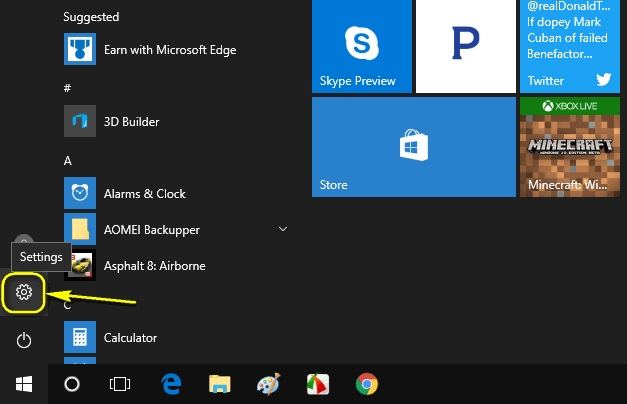
الخطوة 2 حدد "Update and Security"
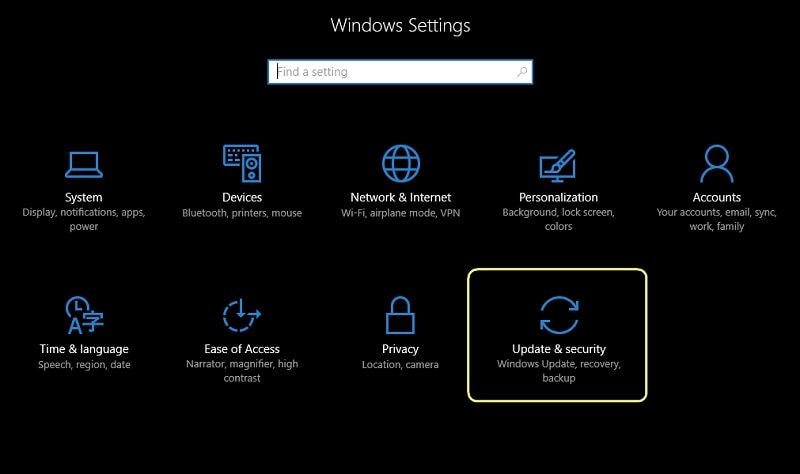
الخطوة 3 انقر فوق "Recovery"
حدد خيار Recovery الموجود في شريط التنقل الأيسر. ابدأ العملية بتحديد "Get Started".
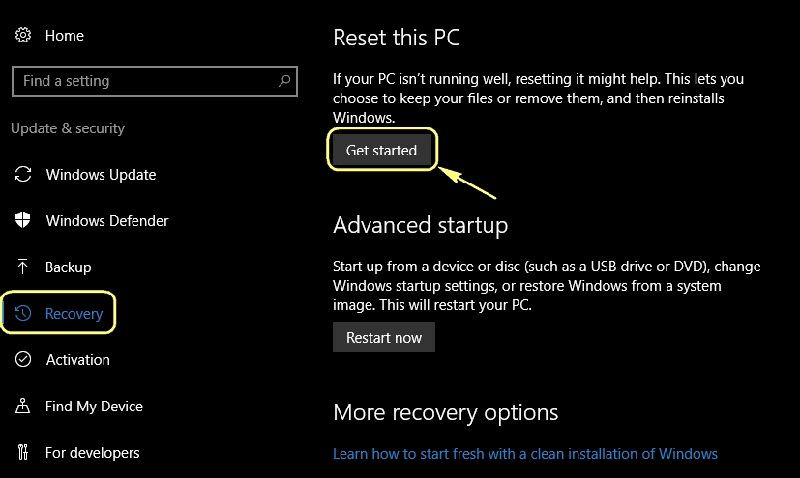
الخطوة 4 انقر فوق "Remove Everything"
سيطالبك Windows بالصفحة ، حيث تحتاج إلى تحديد ما إذا كنت تريد الاحتفاظ بملفاتك أو إزالة كل شيء من النظام. حدد "Remove Everything" لبدء بداية نظيفة.
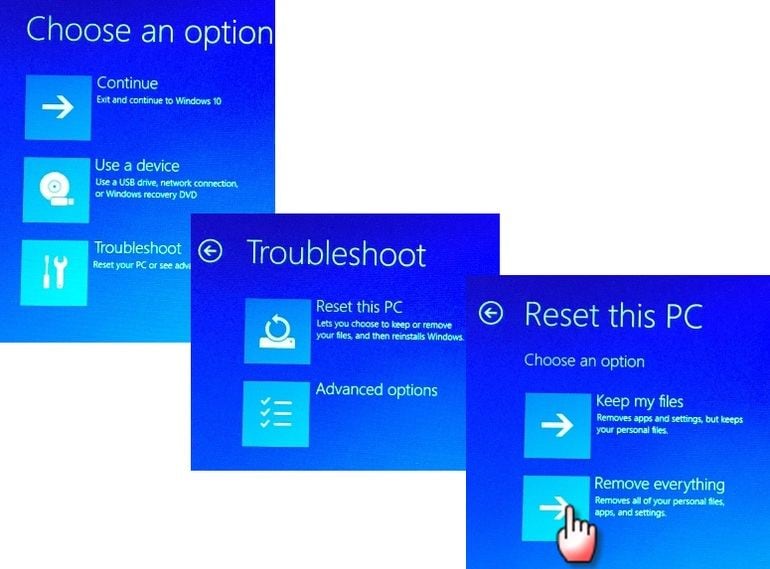
الخطوة 5 حدد نظام التشغيل
في هذه الخطوة ، سيُطلب منك تحديد نظام التشغيل المستهدف الذي تريد حذفه. حدد Windows 10 وتابع.
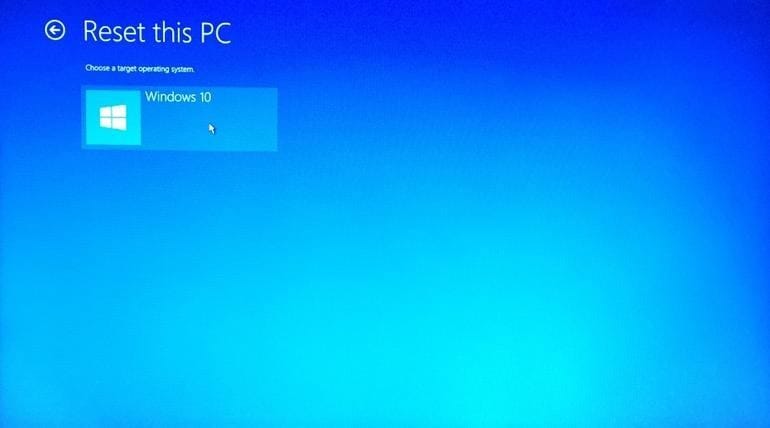
الخطوة 6 حدد الخيار الثاني - Remove Files and Clean Drive
الآن سترى صفحة تأكيد إذا ما كنت تريد تنظيف محرك الأقراص أو تريد فقط إزالة الملفات. حدد هنا ، "إزالة الملفات وتنظيف محرك الأقراص". سيؤدي ذلك إلى حذف جميع المعلومات من نظامك وقطاعات محرك الأقراص الصلبة ، مما يجعله غير قابل للاسترداد مرة أخرى.
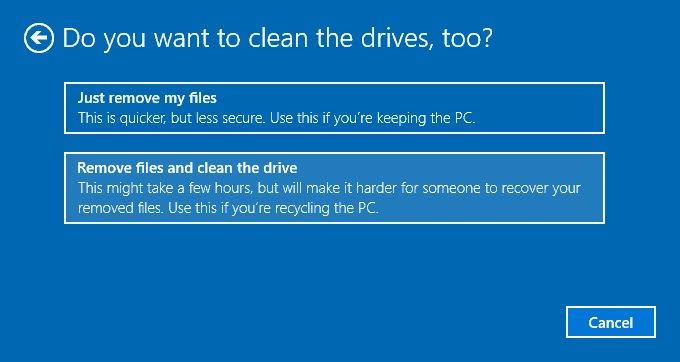
الخطوة 7 حدد إعادة تعيين
بعد إجراء التحديد في الخطوة أعلاه ، انقر فوق التالي وحدد زر إعادة التعيين. سيعيد ذلك ضبط جهاز الكمبيوتر الخاص بك بالكامل إلى إعدادات المصنع.
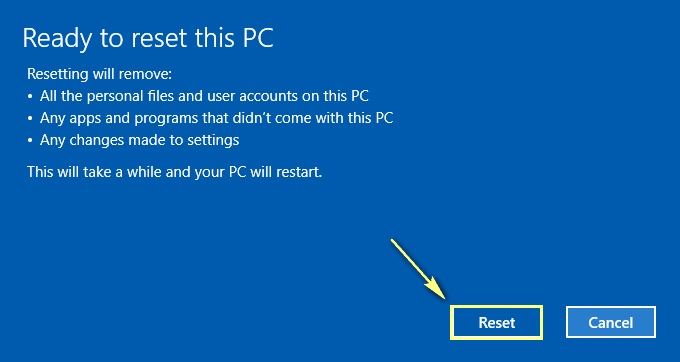
سينتقل جهاز الكمبيوتر الخاص بك إلى وضع إعادة الضبط ، ويمكنك رؤية شاشة توضح مدى التقدم. لتنظيف محرك الأقراص بالكامل ، سيستغرق النظام وقتًا أطول من التنسيق المعتاد الذي يتضمن إزالة الملفات فقط. بمجرد اكتمال العملية بنسبة 100٪ ، يسقوم نظامك بإعادة التشغيل لتثبيت برامج التشغيل وتهيئة الإعدادات. سيبدأ الكمبيوتر عدة مرات في هذه الدورة وسيقوم بإعادة التشغيل فى النهاية بعد أن يقوم Windows 10 بإزالة الملفات وتنظيف محرك الأقراص. الآن قم بالإعداد وتثبيت التطبيقات الخاصة بك ، وفقًا لمتطلباتك. نظامك نظيف الآن ولن يسمح لك باسترداد البيانات المحذوفة.
كلمة ختامية
سواء كنت على وشك بيع جهاز الكمبيوتر الخاص بك أو ترغب في حذف بعض البيانات الحساسة من نظامك لأسباب أمنية ، اتبع الخطوات المذكورة أعلاه. ستساعدك الطرق التي ذكرناها في هذه المقالة في الحفاظ على أمان معلوماتك السرية بشكل دائم. ومع ذلك ، إذا لم تقم بتنفيذ خطوة تنظيف محرك الأقراص تمامًا ، وقمت بحذف بعض المعلومات الحيوية ، فيمكنك استعادتها. باستخدم برنامج Wondershare Recoverit لاستعادة البيانات إذا قمت بإزالة الملفات فقط ولم تقم بتنظيف محرك الأقراص.
الاسئلة الشائعة و المتداولة
هل إزالة الملفات وتنظيف محرك الأقراص يزيل نظام Windows؟
لا ، ستؤدي حقيقة قيامك بهذه المهمة إلى حذف جميع المعلومات الموجودة على القرص ، ولكن هذا الإجراء لن يؤدي إلى حذف Windows. ما يحدث بعد هذه العملية هو أنه سيتم استعادة نظام التشغيل الخاص بك إلى إصدار نظيف ، كما لو كنت قد قمت بتثبيته للتو ، ولكنه بالتأكيد لن يكون إزالة.
هل إعادة ضبط المصنع تحذف كل شيء؟
لا ، على الرغم من أن إعادة ضبط المصنع تجعل المعلومات مخفية (وتعتبر "محذوفة") ، إلا أنها لا تزال موجودة على القرص على الرغم من أنها غير مرئية. يتم التخلص من هذه المعلومات نهائيًا ، عندما تقوم بتخزين بيانات جديدة بعد إعادة تعيين إعدادات المصنع ، حيث ستحل تلك البيانات محل البيانات القديمة.
كيفية تنظيف جهاز الكمبيوتر الخاص بك من الفيروسات؟
يوجد حاليًا العديد من البرامج التي تكتشف الفيروسات تلقائيًا لتنظيفها لاحقًا ، لإعلامك بالميزات والمخاطر التي قد تمثلها. يحتوي Windows على برنامج مكافحة فيروسات الخاص به: Windows Defender الذي يقوم أيضًا بتنفيذ المهمة المذكورة أعلاه. يمكنك أيضًا البحث يدويًا عن الفيروسات لتنظيفها من خلال فحص Windows Defender في وضع عدم الاتصال.
هل يمكنني استخدام مجفف الشعر لتنظيف جهاز الكمبيوتر الخاص بي؟
يتراكم على الأجزاء الداخلية من الكمبيوتر الكثير من الغبار. لا تعد إزالته عن طريق المجفف خيارًا ممكنًا ، حيث يمكن أن يؤثر الهواء الساخن على العديد من المكونات. الخيار الأفضل هو الضاغط الذي ينفخ الهواء البارد بقوة كبيرة دون التأثير على أجهزة الكمبيوتر. يمكن أيضًا أن تكون الفرشاة ذات الشعيرات الناعمة أيضاً أداة جيدة.
كم مرة يجب أن أقوم بتنظيف جهاز الكمبيوتر الخاص بي؟
هذا يعتمد على مكان استخدامه. إذا كان المكان الذي يوجد به جهاز الكمبيوتر الخاص بك عبارة عن مساحة يتجمع فيها الكثير من الغبار ، فإن وقت التنظيف المناسب سيكون من 3 إلى 4 أشهر. من ناحية أخرى ، إذا كنت في مكان يتراكم فيه الغبار بشكل أقل ، فالأفضل هو تنظيفه مرة إلى مرتين في السنة.
ما الخطأ في Drive
- استعد محرك الأقراص الخاص بكe
- استرجع ملفات WD الآن.
- محرك معطوب؟ استعادة البياناتa
- استرجع بيانات محرك توشيبا.
- أفضل الأدوات لاستعادة القرص الصلب.
- إصلاح محرك الأقراص الخاص بك

Khalid Abdullahi
contributor Editor
Generally rated4.5(105participated)